- Windows 11をダウンロードする場合は、強力なインターネット接続があり、帯域幅が低くないことを確認する必要があります。
- ダウンロードにかかる時間を最小限に抑えるには、PCがWindows11をインストールするための最小システム要件を満たしている必要があります。
- 最も簡単なオプションは、一晩で自動的にダウンロードしてインストールするようにコンピューターを設定することです。これにより、心配する必要がなくなります。
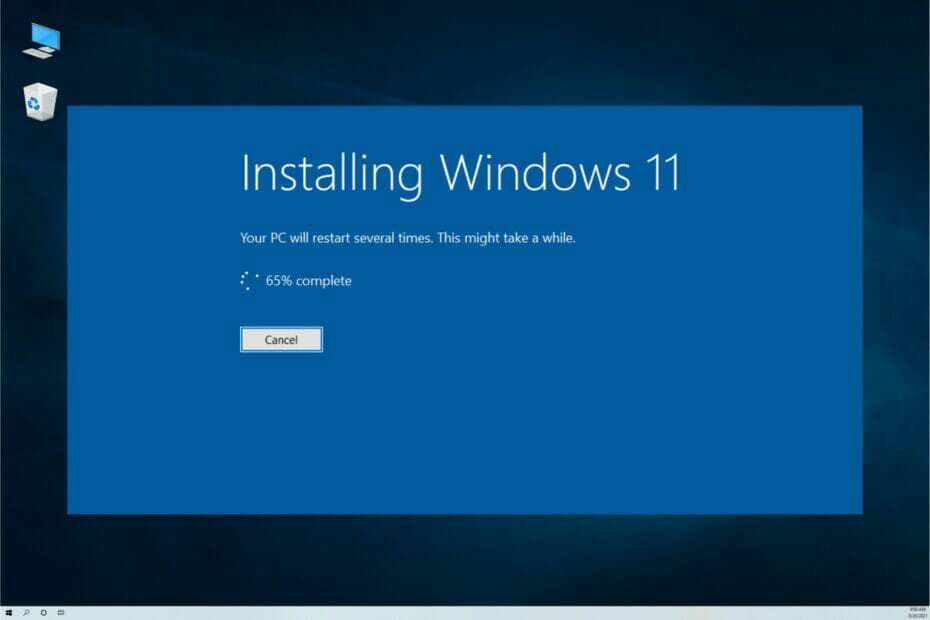
バツダウンロードファイルをクリックしてインストールします
このソフトウェアは、一般的なコンピューターエラーを修復し、ファイルの損失、マルウェア、ハードウェア障害からユーザーを保護し、パフォーマンスを最大化するためにPCを最適化します。 3つの簡単なステップでPCの問題を修正し、ウイルスを今すぐ削除します。
- RestoroPC修復ツールをダウンロードする 特許技術が付属しています (利用可能な特許 ここ).
- クリック スキャン開始 PCの問題を引き起こしている可能性のあるWindowsの問題を見つけるため。
- クリック 全て直す コンピュータのセキュリティとパフォーマンスに影響を与える問題を修正する
- Restoroはによってダウンロードされました 0 今月の読者。
OSのアップグレードを検討している場合は、おそらく次のように自問しているでしょう。Windows11のダウンロードにはどのくらい時間がかかりますか。
これは、特にPCを頻繁に使用していて、長期間の中断を避けたい場合に有効な質問です。
あなたの前に Windows11をダウンロードする、デバイスが 最小システム要件.
Windows 11のダウンロードにかかる時間に影響する要因は何ですか?
1. インターネット接続の速度
インターネットの速度は、ダウンロード時間に大きな役割を果たします。 インターネット接続にもよりますが、ダウンロードには数分から数時間かかる場合があります。
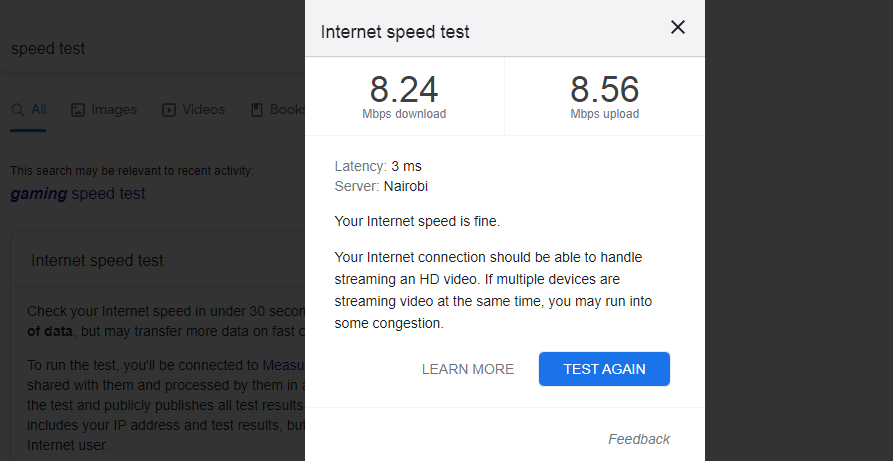
最初のステップは、使用しているインターネット接続の種類(ケーブル、DSL、または光ファイバー)と、その接続の速度を確認することです。
インターネット速度テストサイトを使用して、ダウンロード速度が現在どれくらい速いかを確認できます。 必要がある 遅いインターネット接続を修正する そうしないと、ファイルのダウンロードに数時間かかる場合があります。
PCをイーサネットケーブルで接続し、ネットワーク上の他のデバイスを切断することも、ダウンロード時間を短縮するのに役立ちます。
2. ダウンロードするファイルのサイズ
特にWindows11のような新しいオペレーティングシステムをダウンロードする場合、ダウンロードファイルは大きくなる可能性があります。 大きなファイルは、小さなファイルよりもダウンロードに時間がかかります。 セットアップファイルは約4GBなので、しばらく待つ準備をしてください。
3. ダウンロードを処理するためのコンピューターの速度
コンピュータのメモリ(RAM)もダウンロード時間に影響します。 RAMが256MB以下の場合、セットアッププログラムを実行するために使用できるメモリがコンピュータに少ないため、インストールに時間がかかります。
一方、16 GBを超えるRAMがある場合は、コンピュータが一度により多くのRAMを処理できるため、はるかに高速になります。
4. ホストサーバーとの関係におけるあなたの場所
ホストサーバーが物理的な場所から遠く離れている場合、データがコンピューターとホストサーバーの間を行き来するのに時間がかかるため、ダウンロード速度にも影響を与える可能性があります。
Windows 11のインストールにはどのくらい時間がかかりますか?
- ハードドライブとCD/DVD –インストール時間は1〜1.5時間の範囲になります。
- USBフラッシュドライブ–コンピューターにWindows11をインストールするのに約45分かかります。
- もし、あんたが Windowsインストールアシスタントを使用してダウンロードする、約25分かかります。
- データを失うことなくWindows11をインストールする方法
- Windows 11のダウンロードがスタックしていますか? これがあなたがすべきことです
- Windows 11にアップグレードすると、ファイルとプログラムが削除されますか?
Windows 11のインストールを高速化するにはどうすればよいですか?
- ハードドライブをクリーンアップします –不要になったファイルを削除することは、PCの速度を少し上げるための優れた方法です。
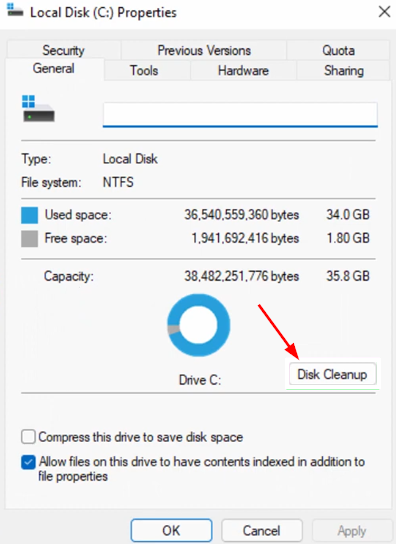
- スタートアッププログラムを無効にする –プログラムを自動的に起動する必要がない場合は、プログラムを選択してクリックします 無効にする. プログラムを無効にしてもリストから削除されることはありませんが、起動時に実行されないようにするだけです。
- ブロートウェアをアンインストールする –コンピュータに大量のブロートウェアやその他のランダムなソフトウェアがインストールされている場合、実行速度が低下する可能性があります。 多くの場合、コンピュータには不要または不要なソフトウェアがプリインストールされていますが、それらを使用しない場合は、それらを削除してください。
このガイドから、Windows11のダウンロードにかかる時間を明確に把握できたことを願っています。 また、プロセスを少し速くするためのヒントとコツを必ず使用してください。
あなたがまだどのOSを選ぶべきかについての垣根を越えているなら、私たちは Windows10とWindows11を並べて比較 あなたがその決定をするのを助けるために。
コメントセクションで、使用したインストール方法とダウンロードにかかった時間をお知らせください。


